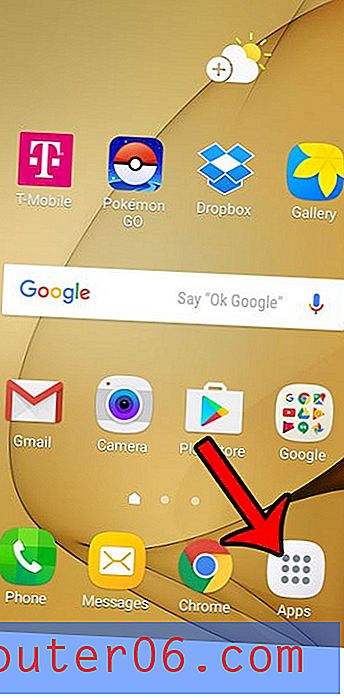Przytnij zdjęcie w iOS 7 na iPhonie
Kadrowanie zdjęcia jest jednym z najbardziej podstawowych rodzajów edycji zdjęć, które można wykonać, dlatego ważne jest, aby każde urządzenie lub program, który umożliwia zarządzanie obrazami, miał taką opcję. IPhone 5 zawiera narzędzie do przycinania, które umożliwia przycięcie obrazu do określonego rozmiaru lub użycie jednego z wcześniej wybranych współczynników kształtu w aplikacji. Poniżej możesz przeczytać, jak przyciąć zdjęcie na iPhonie 5 w iOS 7.
SolveYourTech.com jest uczestnikiem Amazon Services LLC Associates Program, partnerskiego programu reklamowego zaprojektowanego w celu zapewnienia stronom możliwości zarabiania opłat reklamowych poprzez reklamę i linkowanie do Amazon.com.
Użyj tego przenośnego dysku twardego firmy Amazon, aby wykonać kopię zapasową ważnych plików, których nie możesz zastąpić w przypadku kradzieży komputera lub awarii dysku twardego.
Przycinanie zdjęć iPhone'a
Będziesz mieć możliwość cofnięcia przycięcia przed zapisaniem obrazu, ale obraz zostanie trwale przycięty, gdy zdecydujesz się go zapisać. Jeśli uważasz, że w przyszłości może być potrzebna kopia niezmienionego obrazu, dobrym pomysłem jest przesłanie oryginalnego obrazu do siebie w wiadomości e-mail. Więc kiedy będziesz gotowy, aby przyciąć obraz, wykonaj poniższe czynności.
Krok 1: Otwórz aplikację Zdjęcia na telefonie iPhone.

Krok 2: Wybierz opcję Albumy lub Zdjęcia u dołu ekranu, w zależności od tego, w jaki sposób chcesz przejść do obrazu, który chcesz przyciąć.
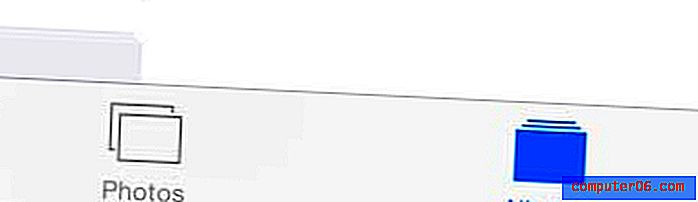
Krok 3: Wybierz album zawierający obraz, który chcesz przyciąć, jeśli wybrałeś przeglądanie według albumu.
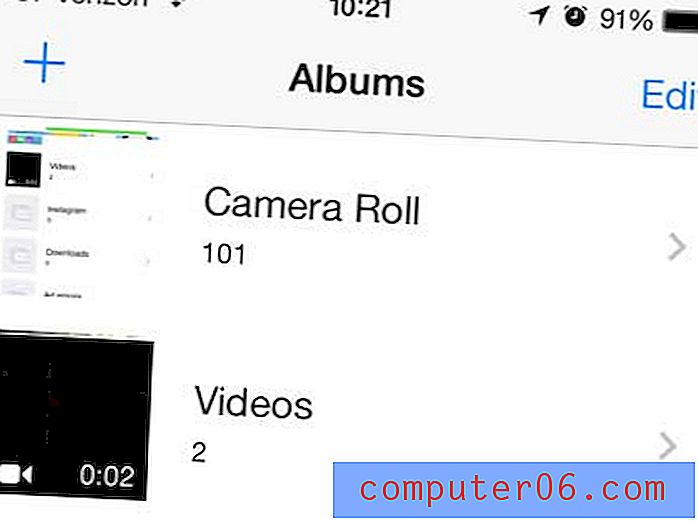
Krok 4: Wybierz miniaturę obrazu, który chcesz przyciąć.
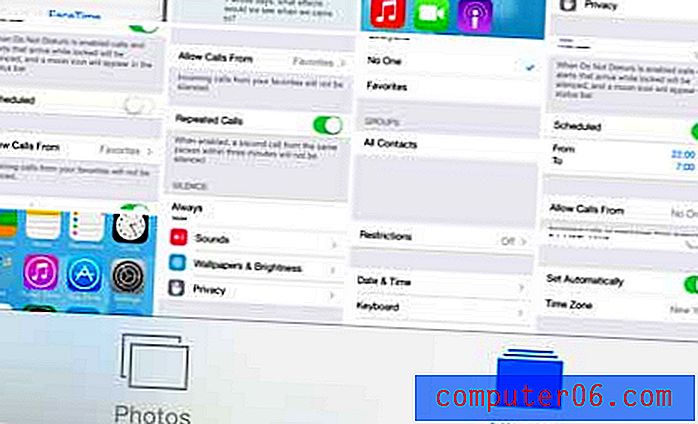
Krok 5: Dotknij przycisku Edytuj w prawym górnym rogu ekranu.
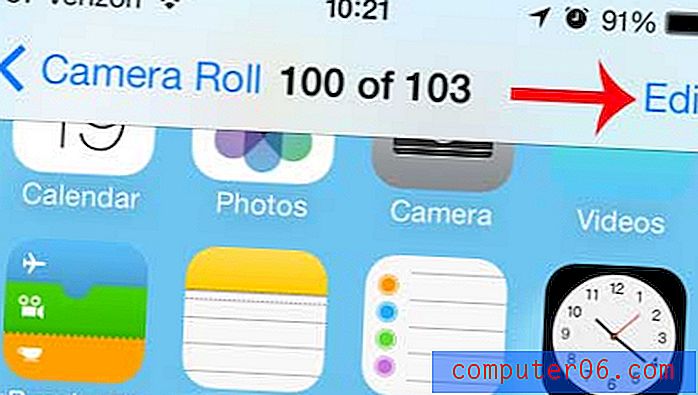
Krok 6: kliknij ikonę Przytnij u dołu ekranu.
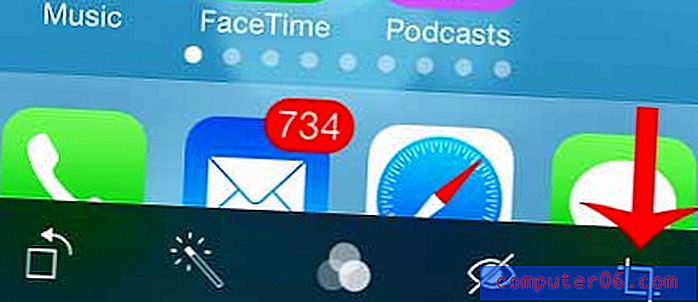
Krok 7: Przeciągnij rogi narzędzia przycinania, tak aby otaczały część obrazu, którą chcesz przyciąć. Jeśli chcesz użyć wcześniej wybranego współczynnika proporcji, dotknij opcji Format u dołu ekranu.
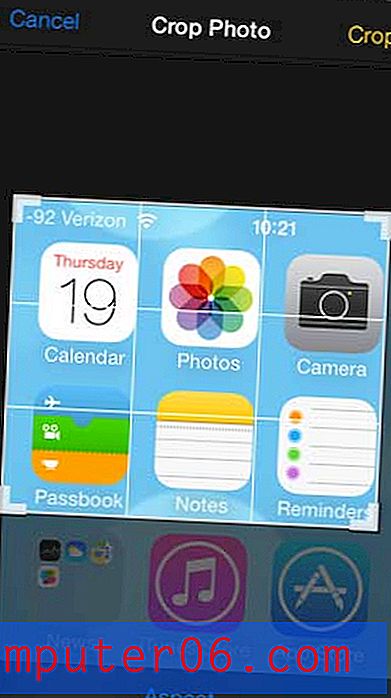
Krok 7b: Jeśli wybrałeś opcję Proporcje, wybierz preferowane proporcje.
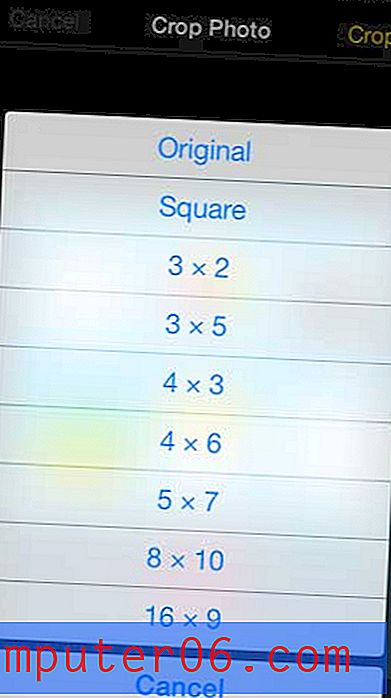
Krok 8: Możesz dotknąć przycisku Anuluj w lewym górnym rogu ekranu, jeśli nie chcesz wykonywać przycinania, lub możesz dotknąć przycisku Przytnij, jeśli jesteś zadowolony z przycięcia i chcesz zapisać zmieniony obraz.
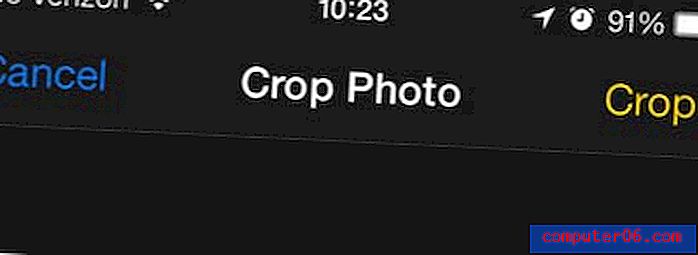
Krok 9: Dotknij przycisku Zapisz, aby potwierdzić decyzję o przycięciu obrazu.
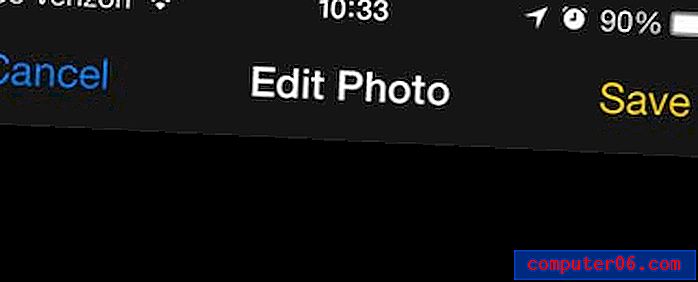
Roku 1 to jeden z najtańszych i najprostszych sposobów przesyłania strumieniowego filmów do telewizora. Dowiedz się więcej o tym na Amazon tutaj.
Możesz także obracać obrazy w iOS 7. Przeczytaj ten artykuł na temat obracania na iPadzie, który jest prawie identyczny z procesem na iPhonie.